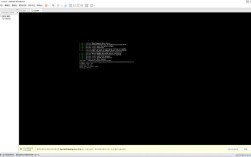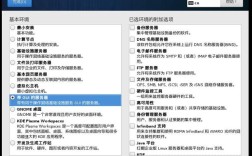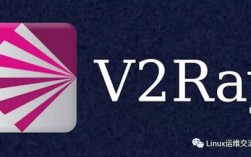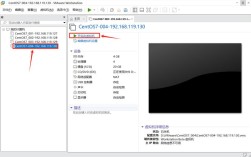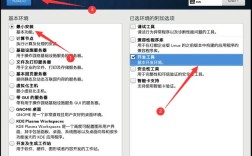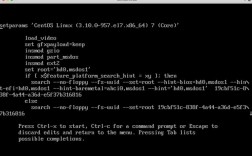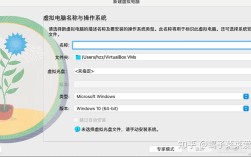centos7中FTP的安装与配置
一、FTP简介
文件传输协议(FTP)是一种标准化的网络协议,用于在客户端和服务器之间进行文件传输,它基于TCP/IP协议,使用两个TCP连接:一个是控制连接(端口21),用于传输命令和响应;另一个是数据连接,用于传输文件数据,根据数据传输模式的不同,FTP可以分为主动模式(Port Mode)和被动模式(Passive Mode)。

二、安装FTP软件包
1. 安装vsftpd(FTP服务器)
在CentOS7中,默认的FTP服务器软件是vsftpd,可以通过以下命令安装:
sudo yum y install vsftpd
2. 安装FTP客户端
虽然Linux系统中通常自带FTP客户端,但如果没有安装,可以使用以下命令进行安装:
sudo yum y install ftp
三、配置FTP服务器
1. 关闭SELinux
为了使FTP服务器正常工作,需要临时关闭SELinux,编辑/etc/selinux/config文件,将SELINUX设置为disaBLed,然后重启系统或执行以下命令使修改立即生效:
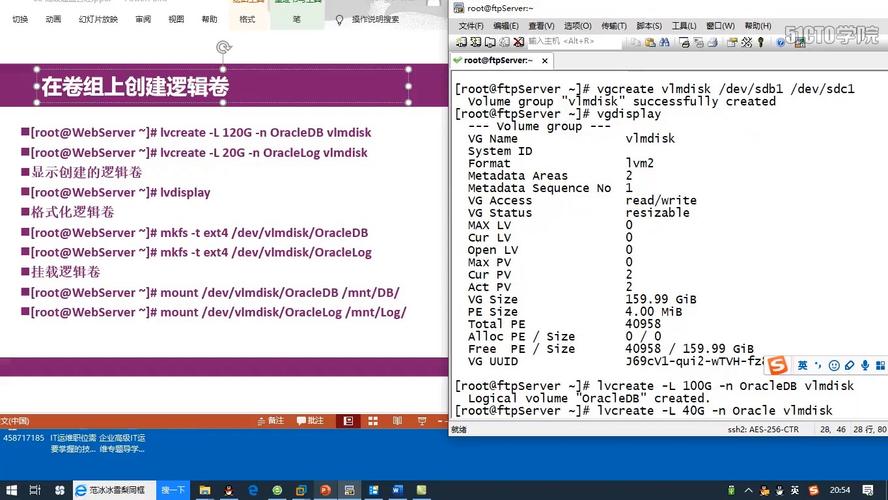
sudo setenforce 0
2. 配置vsftpd
主配置文件位于/etc/vsftpd/vsftpd.conf,以下是一些关键配置项及其说明:
anonymous_enable=NO:禁用匿名访问。
local_enable=YES:允许本地用户登录。
write_enable=YES:允许写入操作。
chroot_local_user=YES:将本地用户限制在其家目录中。
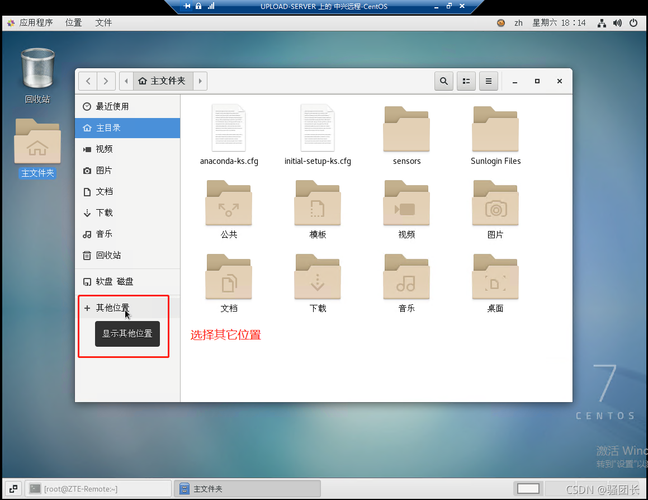
pasv_enable=Yes:启用被动模式。
pasv_min_port=50000和pasv_max_port=51000:设置被动模式的端口范围。
编辑配置文件:
sudo vim /etc/vsftpd/vsftpd.conf
3. 开通防火墙
开放FTP服务所需的端口(21为控制端口,5000051000为被动模式数据端口):
sudo firewallcmd permanent addservice=ftp sudo firewallcmd permanent addport=5000051000/tcp sudo firewallcmd reload
4. 启动vsftpd服务
启动并设置vsftpd服务开机自启:
sudo systemctl start vsftpd sudo systemctl enable vsftpd
5. 云平台访问策略配置
如果使用的是云服务器,如阿里云或腾讯云,需要登录管理控制台开通对应的安全组规则,允许21端口和5000051000端口的入站流量。
四、FTP用户管理
1. 添加用户并设置密码
创建一个专门的FTP用户:
sudo useradd s /sbin/nologin ftpuser sudo passwd ftpuser
2. 配置用户权限和目录
创建用户家目录,并设置适当的权限:
sudo mkdir p /home/ftpuser/ftp/upload sudo chown R ftpuser:ftpuser /home/ftpuser/ftp/upload sudo chmod 755 /home/ftpuser/ftp/upload
编辑/etc/vsftpd/vsftpd.conf文件,取消注释并设置用户映射:
User specific configurations are located in /etc/vsftpd/user_conf_dir/<username>.conf Include those configurations with the following line: user_config_dir=/etc/vsftpd/user_conf_dir
为用户创建单独的配置文件:
echo "local_root=/home/ftpuser/ftp" > /etc/vsftpd/user_conf_dir/ftpuser echo "write_enable=YES" >> /etc/vsftpd/user_conf_dir/ftpuser
3. 限制用户在家目录
确保用户被限制在自己的家目录中,可以在/etc/vsftpd/vsftpd.conf中设置:
chroot_local_user=YES
五、FTP客户端操作
1. 安装lftp客户端
Lftp是一个功能强大的FTP客户端,支持断点续传、队列等功能:
sudo yum y install lftp
2. 连接到FTP服务器
使用lftp连接到FTP服务器:
lftp ftp://ftpuser:password@ftpserver_address
lftp ftp://ftpuser:password@192.168.1.100
连接到服务器后,可以使用ls命令列出目录内容,get命令下载文件,put命令上传文件等。
3. 常用命令示例
下载文件:get filename [destination]
上传文件:put filename
列出目录内容:ls
切换目录:cd directory
退出:bye或quit
六、常见问题及解决
1. FTP连接超时问题
在被动模式下,防火墙未正确开放端口可能导致连接超时,确保防火墙已开放5000051000端口范围内的所有端口。
2. 权限不足导致无法上传或删除文件
确保用户对其家目录及其子目录有适当的读写权限,使用chown和chmod命令调整权限。
3. SELinux阻止FTP服务运行
如果遇到SELinux相关的错误,可以暂时将SELinux设置为permissive模式以进行调试:
sudo setenforce 0
然后检查日志文件中的错误信息,解决问题后建议恢复SELinux为enforcing模式以保证系统安全性。
本文详细介绍了在CentOS7中安装和配置FTP服务器的步骤,包括安装必要的软件包、配置vsftpd、管理用户权限以及客户端操作,通过合理的配置和权限管理,可以搭建一个安全、高效的FTP服务器,满足文件传输的需求,针对常见问题提供了解决方案,帮助用户快速排除故障,希望本文能对您在使用CentOS7搭建FTP服务器的过程中提供帮助。